Remediu: problema Call of Duty Modern Warfare Mouse Lag
Miscelaneu / / August 04, 2021
Reclame
Când vine vorba de iconicul joc video cu tragere la prima persoană Call of Duty din ultimii ani, Modern Warfare este titlul perfect pentru toți iubitorii de Call of Duty. Crossplay, hărți gratuite și moduri cu o calitate grafică uimitoare, o calitate audio îmbunătățită etc. sunt câteva dintre caracteristicile vizibile. In orice caz, Call of Duty Modern Warfare are o mulțime de erori sau erori pe care nu le puteți nega, iar problema Mouse Lag este una dintre ele.
Întârzierea mouse-ului poate apărea pe mai multe jocuri video, în special în timp ce jucați modul multiplayer online. Practic înregistrează un raport de intrare mai lent, ceea ce înseamnă că mișcarea cursorului mouse-ului rulează în spatele mișcării mâinii. Așadar, în timp ce jucați modul multiplayer online sau jocurile video cu tragere la prima persoană, este destul de iritant, deoarece puteți ajunge fie să pierdeți meciul, fie să fiți ucis de altcineva foarte ușor.
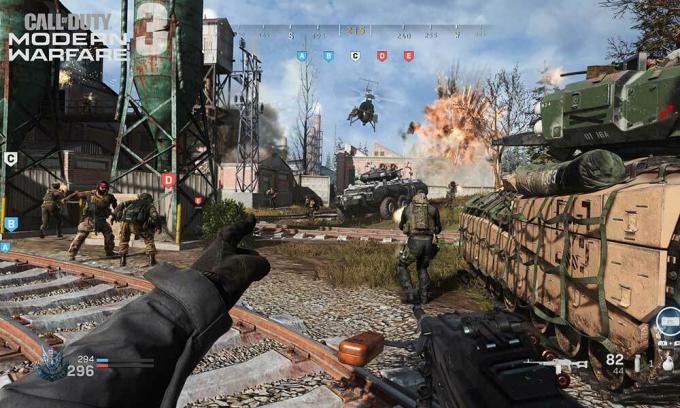
Cuprins
-
1 Remediu: problema Call of Duty Modern Warfare Mouse Lag
- 1.1 1. Actualizați driverul mouse-ului
- 1.2 2. Ajustați setările mouse-ului în joc
- 1.3 3. Folosiți un alt port USB
- 1.4 4. Schimbați prioritatea sarcinii Modern Warfare
- 1.5 5. Reduceți DPI-ul mouse-ului (sensibilitate)
- 1.6 6. Efectuați o pornire curată
Remediu: problema Call of Duty Modern Warfare Mouse Lag
Deci, dacă vă confruntați cu aceeași problemă cu jocul Call of Duty Modern Warfare de pe computer, asigurați-vă că urmați acest ghid de depanare pentru a remedia problema.
Reclame
1. Actualizați driverul mouse-ului
Deoarece problema este specifică mouse-ului, este recomandat să actualizați la început driverul mouse-ului de pe sistemul dvs. Windows. Ar trebui să vă ajute să rezolvați problema, deoarece un șofer de mouse învechit sau buggy poate începe să vă deranjeze în jocuri, în cazul în care mișcarea mouse-ului și clicurile sunt necesare în timp real. Pentru a face acest lucru:
- presa Windows + X tastele pentru a deschide Meniul de pornire rapidă.
- Selectați Manager de dispozitiv din listă.
- Acum, dublu click pe Șoareci și alte dispozitive de indicare pentru a-l extinde.
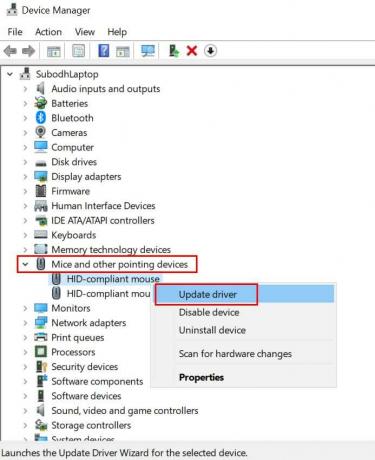
- Click dreapta pe dispozitivul mouse-ului pe care îl utilizați.
- Selectați Actualizați driver-ul > Alegeți Căutați automat drivere.
- Dacă actualizarea este disponibilă, va descărca și instala automat actualizarea.
- După ce ați terminat, asigurați-vă că reporniți computerul pentru a aplica modificări.
Cu toate acestea, dacă nu sunteți interesat să efectuați acești pași manual, asigurați-vă că descărcați și instalați un software de actualizare a driverelor terță parte online pentru a face treaba cu ușurință.
2. Ajustați setările mouse-ului în joc
De asemenea, poate fi posibil ca într-un fel setările mouse-ului din joc să cauzeze probleme legate de joc. Puteți verifica și regla setările urmând pașii de mai jos:
- Lansa Call of Duty Modern Warfare de la clientul Battle.net.
- Mergi la Opțiuni > Faceți clic pe Tastatura mouse.
- Aici puteți regla Sensibilitatea mouse-ului, Sensibilitate ADS Mouse, Accelerarea mouse-ului, Netezire, Filtrare, etc setări în funcție de preferințe.
Rețineți că, dacă Accelerarea mouse-ului și Filtrarea mouse-ului sunt setate la o valoare mai mare, setați-le la valoarea 0,00, apoi încercați să rulați din nou jocul.
Reclame
3. Folosiți un alt port USB
Dacă metodele de mai sus nu funcționează pentru dvs., încercați să utilizați un alt port USB pentru mouse și verificați dacă problema Call of Duty Modern Warfare Mouse Lag a fost rezolvată sau nu. Dacă mouse-ul acceptă USB 2.0 sau 3.0, îl puteți conecta la portul USB respectiv pentru a-l face mai fiabil.
4. Schimbați prioritatea sarcinii Modern Warfare
Se pare că sarcina Call of Duty: Modern Warfare rulează în fundal, iar Windows 10 nu o consideră o sarcină necesară. Așadar, vă recomandăm să verificați același lucru și să modificați prioritatea sarcinii pentru a cere sistemului Windows 10 să aloce mai multe resurse de sistem pentru jocul dvs.
- Asigurați-vă că jocul Call of Duty Modern Warfare rulează deja în fundal. [Doar deschideți jocul și ieșiți pe desktop fără a închide jocul]
- Acum, apăsați Ctrl + Shift + Esc tastele pentru a deschide Gestionar de sarcini.
- Du-te la Detalii fila> Localizați fișierul Modern Warfare sarcina jocului.
- Click dreapta pe sarcină și plasați cursorul peste Stabilește prioritatea opțiune.
- Apoi, faceți clic pe Normal sau Înalt conform preferințelor dumneavoastră. [Se recomandă normal]
- După ce ați terminat, închideți fereastra Managerului de activități și reveniți la jocul Modern Warfare pentru a verifica problema.
5. Reduceți DPI-ul mouse-ului (sensibilitate)
Dacă în acest caz utilizați un mouse pentru jocuri sau un mouse multi-DPI, atunci ar trebui să încercați să măriți sau să micșorați DPI-ul mouse-ului (sensibilitate) pentru a controla dacă problema Call of Duty Modern Warfare Mouse Lag a fost rezolvată sau nu. Trebuie doar să deschideți software-ul de configurare al mouse-ului și să încercați să setați valoarea mai mică sau mai mare pentru a remedia problema.
Cu toate acestea, dacă aveți un mouse de bază, puteți utiliza opțiunea implicită pentru setările mouse-ului Windows, urmând pașii de mai jos:
Reclame
- presa Windows + I tastele pentru a deschide Setări Windows.
- Acum, faceți clic pe Dispozitive > Selectați Mouse din panoul din stânga.
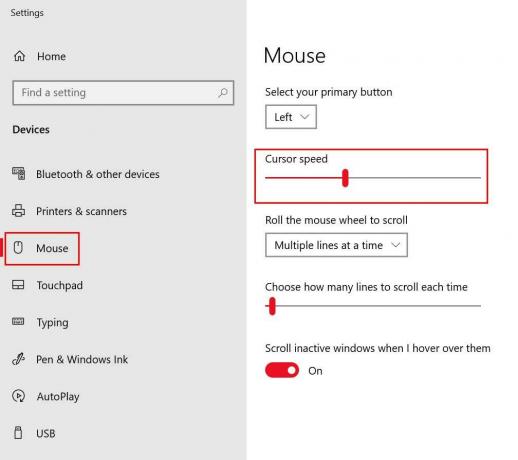
- Aici puteți mări sau micșora mouse-ul viteza cursorului conform preferințelor dumneavoastră.
- În plus, puteți alege și selecta viteza de derulare sau sensibilitatea pentru mouse-ul extern.
În timp ce, dacă nu utilizați un mouse extern și aveți probleme cu touchpad-ul de pe laptop, urmați pașii următori:
- presa Windows + I tastele pentru a deschide Setări Windows.
- Acum, faceți clic pe Touchpad > Aici puteți selecta viteza preferată a cursorului, sensibilitatea touchpad-ului, acțiunile multiple ale clicurilor touchpad-ului, derulare, zoom, gesturi și multe altele.
6. Efectuați o pornire curată
Șansele sunt suficient de mari ca unele dintre programele terțe instalate să intre în conflict cu funcțiile sistemului care pot declanșa problema Call of Duty Modern Warfare Mouse Lag pe Windows. Deci, este foarte recomandat să efectuați o pornire curată pentru a dezactiva programele terță parte și pentru a efectua pornirea curată. Pentru a face acest lucru:
- presa Windows + R tastele pentru a deschide Alerga căsuță de dialog.
- Acum, tastați msconfig și a lovit introduce pentru a deschide Configuratia sistemului fereastră.
- Du-te la Servicii fila> Activați fișierul Ascunde toate serviciile Microsoft Caseta de bifat.

- Verificați toate serviciile din listă și faceți clic pe Dezactivați toate.
- Click pe aplica și apoi Bine pentru a salva modificările.
- Acum, faceți clic pe Lansare fila> Faceți clic pe Deschideți Managerul de activități.
- Sub Lansare din interfața Managerului de activități, faceți clic pe anumite activități care sunt activate pentru pornirea la pornire> Faceți clic pe Dezactivează.
- Asigurați-vă că selectați și dezactivați unul câte unul.
- După ce ați terminat, reporniți computerul pentru a aplica modificări.
Gata, băieți. Presupunem că acest ghid ți-a fost de ajutor. Pentru întrebări suplimentare, puteți comenta mai jos.



